日常的に使うiPhoneだけに紛失は怖いものです。
予期せず突然やってくるので予め対策をとっておく必要があります。
「iPhoneを探す」の設定を予めしておくことで他のiOSデバイスからiPhoneを探したり、
データを保護をできるようにしておきましょう。
iPhoneだけでなくiPadやMacも探すことができます。
目次
「iPhoneを探す」の設定方法
予めApple IDを取得しておきます。
iCloudのアカウントを設定。
設定 > iCloud > iPhoneを探す
設定を開きます。
iCloudを選択。
「iPhoneを探す」をオンにします。
「iPhoneを探す」の使い方
「iPhoneを探す」を使うと、設定済みの端末を探すことが出来ます。
![]() iPhoneを探す
iPhoneを探す 
カテゴリ: ユーティリティ
価格: 無料
他のiOS端末,Macを利用し、iPhoneを探すを起動.
登録している自分のApple IDを入力してサインアップします。
登録している自分の端末が一覧で表示されます。
ここから探したい端末を選びます。
音を鳴らして見つける
探したい端末を選択します。
地図が表示され、端末の位置が緑の丸で指示されます。
下のタブメニューの「サウンドを再生」をタップすると、探す対象の端末から、高い音が鳴り続けます。
音を消したい場合には探す対象の端末側でOKボタンを押します。
紛失モードでデータロック
「紛失モード」を選ぶと、探す対象にパスコードをかけ、データロックとメッセージ表示をする事ができます。
ここで入力したパスコードが探す対象のロック解除をするときに必要です。
パスコード入力後、表示させる電話番号を入力。
対象の端末に表示させるメッセージを指定します。
ロック解除後パスコードの入力を求められます。
データの削除
やむを得ずデータ削除する必要がある場合は、遠隔でデータの削除ができます。


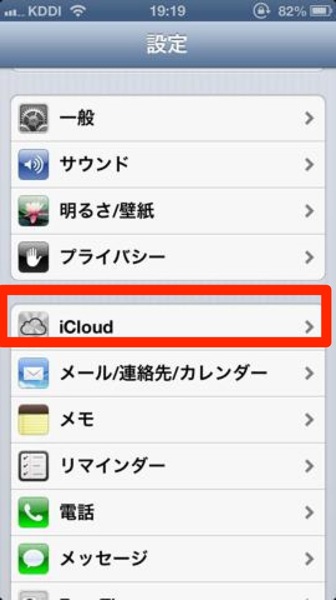
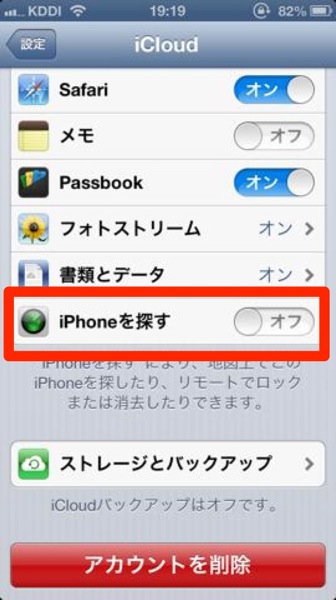
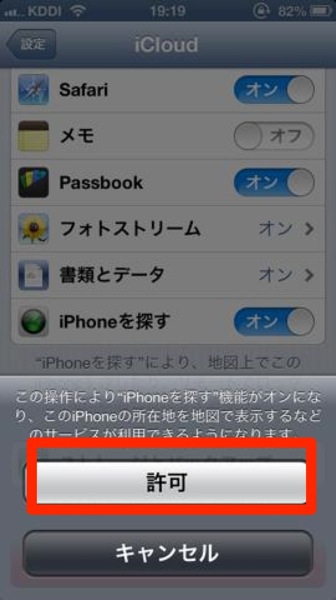
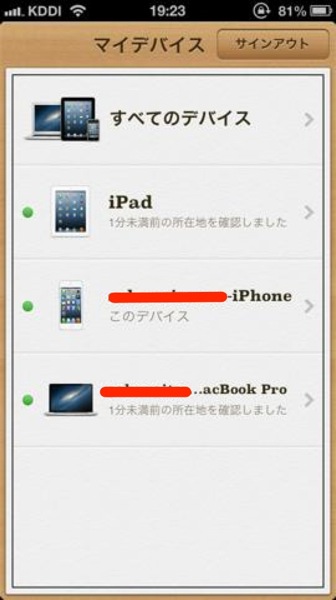
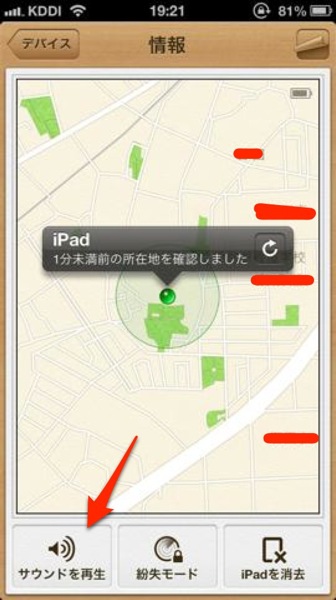
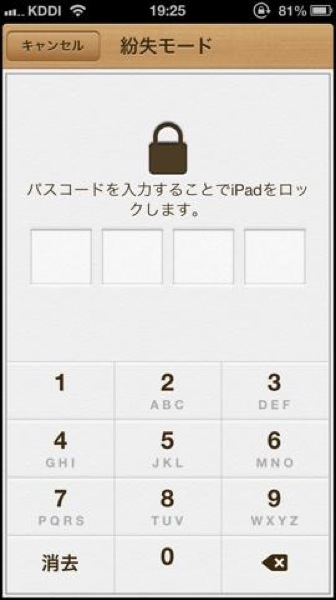
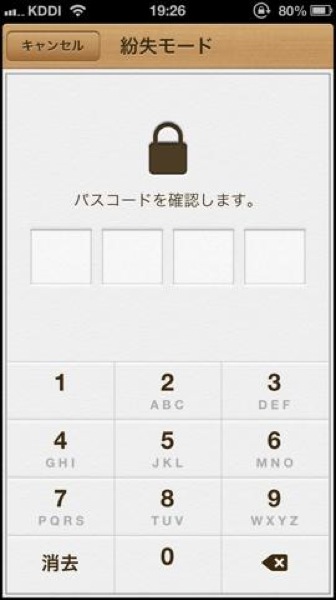

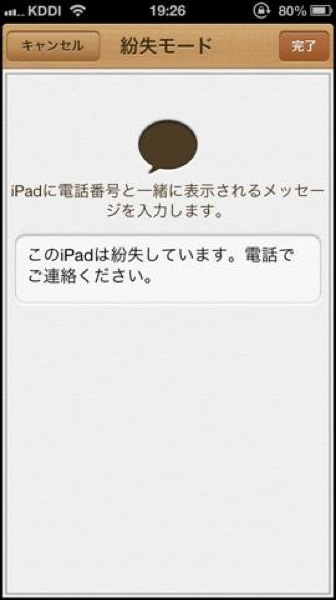

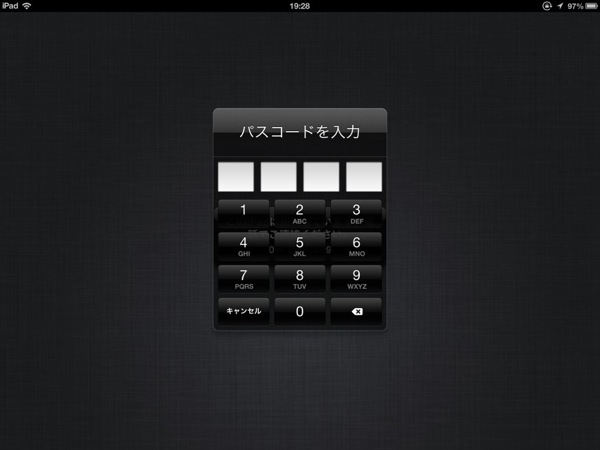
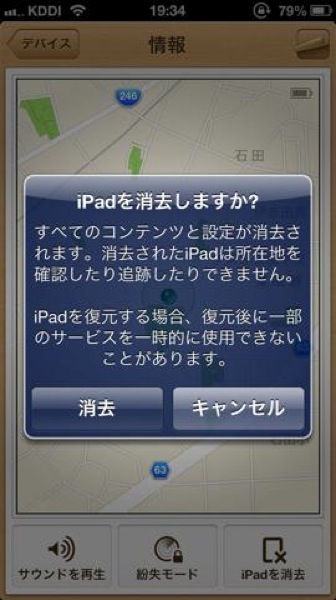







コメント